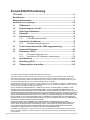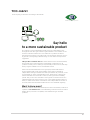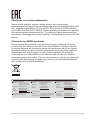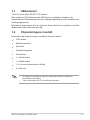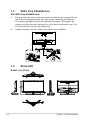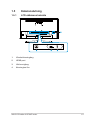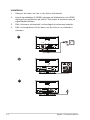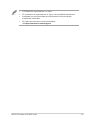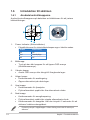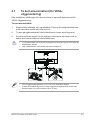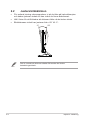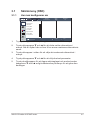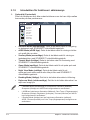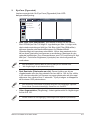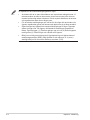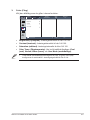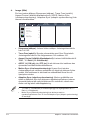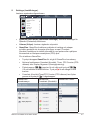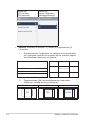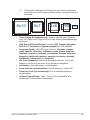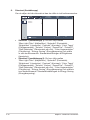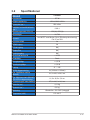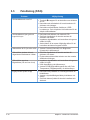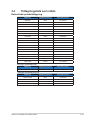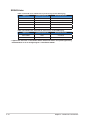VY279HF-serien
LCD-skärm
Användarhandbok

ii
Copyright © 2023 ASUSTeK COMPUTER INC. Med ensamrätt.
Ingen del av denna manual, inklusive de produkter och programvara som beskrivs i den, får återges,
överföras, kopieras eller lagras i ett registreringssystem eller översättas till något språk i någon form
eller med några medel, förutom dokumentationen som förvaras av köparen för säkerhetskopiering, utan
uttryckligt skriftligt tillstånd från ASUSTeK COMPUTER INC. ("ASUS").
Produktgarantin eller servicen kommer inte att förlängas om: (1) produkten är reparerad, modierad eller
ändrad, såvida inte sådan reparation, modiering eller ändring har godkänts skriftligen av ASUS, eller (2)
serienumret för produkten är oläsligt eller saknas.
ASUS LEVERERAR DENNA MANUAL "I BEFINTLIGT SKICK" UTAN GARANTI AV NÅGOT SLAG,
VARKEN UTTRYCKLIGA ELLER UNDERFÖRSTÅDDA, INKLUSIVE MEN INTE BEGRÄNSAT TILL
UNDERFÖRSTÅDDA GARANTIER FÖR SÄLJBARHET ELLER LÄMPLIGHET FÖR ETT VISST SYFTE.
UNDER INGA OMSTÄNDIGHETER SKA ASUS, DESS STYRELSELEDAMÖTER, CHEFER, ANSTÄLLDA
ELLER AGENTER HÅLLAS ANSVARIGA FÖR INDIREKTA, SPECIELLA ELLER FÖLJDSKADESTÅND
(INKLUSIVE SKADESTÅND FÖR FÖRLUST AV VINST, AFFÄRSVERKSAMHET, ANVÄNDNING ELLER
DATA, AVBROTT I AFFÄRSVERKSAMHET OCH LIKNANDE) ÄVEN OM ASUS HAR INFORMERATS
OM MÖJLIGHETEN ATT SÅDANA SKADESTÅND KAN UPPSTÅ SOM ETT RESULTAT AV DEFEKTER
ELLER FEL I DENNA HANDBOK ELLER PRODUKT.
SPECIFIKATIONER OCH INFORMATION I DENNA MANUAL LÄMNAS ENDAST UT SOM
INFORMATION OCH KAN ÄNDRAS NÄR SOM HELST UTAN FÖREGÅENDE MEDDELANDE OCH
SKALL INTE TOLKAS SOM ETT ÅTAGANDE AV ASUS. ASUS ÅTAR SIG INGET ANSVAR ELLER
SKYLDIGHET FÖR FEL ELLER ORIKTIGHETER SOM KAN FÖREKOMMA I DENNA HANDBOK,
INKLUSIVE DE PRODUKTER OCH DEN MJUKVARA SOM BESKRIVS HÄRI.
Produkter och företagsnamn i denna manual kan vara registrerade varumärken eller varumärken som
tillhör respektive företag och används enbart för identiering eller förklaring och till ägarens fördel, utan
intrångsavsikt.
Innehållsförteckning
TCO-märkt ................................................................................................... iii
Meddelanden ............................................................................................... iv
Säkerhetsinformation ................................................................................. vi
Underhåll och rengöring .......................................................................... viii
1.1 Välkommen! .................................................................................. 1-1
1.2 Förpackningens innehåll ............................................................. 1-1
1.3 Sätta ihop bildskärmen ................................................................ 1-2
1.4 Skissmått ...................................................................................... 1-2
1.5 Kabelanslutning ........................................................................... 1-3
1.5.1 LCD-skärmens baksida ................................................... 1-3
1.6 Introduktion till skärmen ............................................................. 1-6
1.6.1 Använda kontrollknapparna ........................................... 1-6
2.1 Ta bort armen/stativet (för VESA-väggmontering) ................... 2-1
2.2 Justera bildskärmen .................................................................... 2-2
3.1 Skärmmeny (OSD) ........................................................................ 3-1
3.1.1 Hurmankongurerarom ................................................ 3-1
3.1.2 Introduktion för funktioner i skärmmenyn ........................ 3-2
3.2 Specikationer ........................................................................... 3-11
3.3 Felsökning (FAQ) ....................................................................... 3-12
3.4 Tidtagningslista som stöds ....................................................... 3-13

iii
TCO-märkt
A third-party certification according to ISO 14024
Say hello
to a more sustainable product
IT products are associated with a wide range of sustainability risks
throughout their life cycle. Human rights violations are common in the
factories. Harmful substances are used both in products and their
manufacture. Products can often have a short lifespan because of poor
ergonomics, low quality and when they are not able to be repaired or
upgraded.
This product is a better choice. It meets all the criteria in TCO Certified,
the world’s most comprehensive sustainability certification for IT
products. Thank you for making a responsible product choice, that help
drive progress towards a more sustainable future!
Criteria in TCO Certified have a life-cycle perspective and balance
environmental and social responsibility. Conformity is verified by
independent and approved verifiers that specialize in IT products, social
responsibility or other sustainability issues. Verification is done both
before and after the certificate is issued, covering the entire validity
period. The process also includes ensuring that corrective actions are
implemented in all cases of factory non-conformities. And last but not
least, to make sure that the certification and independent verification is
accurate, both TCO Certified and the verifiers are reviewed regularly.
Want to know more?
Read information about TCO Certified, full criteria documents, news and
updates at tcocertified.com. On the website you’ll also find our Product
Finder, which presents a complete, searchable listing of certified
products.
Toward sustainable IT products

iv
Meddelanden
OBS!DennaskärmärENERGYSTAR-certierad.
DennaproduktkvalicerarsigförENERGYSTARi
fabrikensförinställningarsomkanåterställasmedfunktionen
“FactoryReset”(Fabriksåterställning)iOSD-menyn.Ändras
fabrikensförinställningarellerandrafunktioneraktiveras,
kanenergiförbrukningenökasåattdenöverskriderden
speciceradegränsenförENERGYSTAR.
Meddelande från Federal Communications Commission
Dennaenhetuppfyllerdel15avFCC-reglerna.Användningfårskeunder
följandetvåvillkor:
• Enhetenfårinteorsakaskadligastöringaroch
• Dennaenhetmåsteaccepteraallamottagnastörningar,inklusive
störningarsomkanorsakaoönskadefunktioner.
Dennautrustninghartestatsochbefunnitsöverensstämmamed
gränsernaförendigitalenhetavKlassB,enligtdel15avFCC-reglerna.
Dessabegränsningarärutformadeförattgeettrimligtskyddmotskadliga
störningarienheminstallation.Dennautrustninggenererar,använder
ochkanutstrålaradiofrekventenergiochomdeninteinstallerasoch
användsienlighetmedinstruktionerna,kandenorsakastörningarför
radiokommunikation.Detnnsdockingengarantiförattstörningarinte
uppstårienvissinstallation.Omdennautrustningorsakarskadliga
störningarpåradio-ellerTV-mottagningen,vilketkanfastställasgenom
attutrustningenstängsavochslåspå,uppmanasanvändarenattförsöka
korrigerastörningengenomenellereraavföljandeåtgärder:
• Riktaomellerflyttamottagarantennen.
• Ökaavståndetmellanutrustningenochmottagaren.
• Anslututrustningentilletteluttagpåenannankretsändensom
mottagarenäranslutentill.
• Rådfrågaåterförsäljarenellerenerfarenradio/TV-teknikerförhjälp.
Meddelande från kanadensiska kommunikationsdepartementet
DennadigitalaapparatöverstigerinteKlassB-gränsvärdenförutsläppav
radiobrusfråndigitalaapparatersomfastställtsibestämmelsernagällande
radiostörningarfrånkanadensiskakommunikationsdepartementet.
DennadigitalaklassB-apparatöverensstämmermeddirektivCanadian
ICES-003.

v
Försäkran om överensstämmelse
Dennaenhetuppfyllerkravenirådetsdirektivomnärmnadeav
medlemsstaternaslagstiftningomelektromagnetiskkompatibilitet(2014/30/
EU),lågspänningsdirektivet(2014/35/EU),ErP-direktivet(2009/125/EG)
ochRoHS-direktivet(2011/65/EU).Dennaprodukthartestatsochuppfyller
deharmoniseradestandardernaförIT-utrustning.Dessaharmoniserade
standarderoffentliggjordesenligtdirektiveniEuropeiskaunionensofciella
tidning.
Uttalande om WEEE-symbolen
Dennasymbolpåproduktenellerpåförpackningenindikerarattdenna
produktintefårkasserasmeddittandrahushållsavfall.Iställetärdetditt
ansvarattkasseradinutrustninggenomattöverlämnadentillenutsedd
uppsamlingsplatsföråtervinningavelektroniskutrustning.Denseparata
insamlingenochåtervinningenavdinutrustninghjälpertillattbevara
naturresurserochsäkerställaattdenåtervinnspåettsättsomskyddar
människorshälsaochmiljön.Förmerinformationomvardukanlämnadin
utrustningföråtervinning,kontaktadinkommun,dinhushållsavfallstjänst
eller butiken där du köpte produkten.
ASUS CONTACT INFORMATION
ASUSTeK Computer Inc. ASUS Computer International (America) ASUS Computer GmbH (Germany and Austria)
Address Address 48720 Kato Rd, Fremont,
CA 94538, USA
Address Harkortstr. 21-23
D-40880 Ratingen, Germany
Telephone +886-2-2894-3447 Fax +1-510-608-4555
Telephone +49-1805-010920Telephone +1-510-739-3777
Fax +886-2-2894-7798 Website http://usa.asus.com/
Website http://www.asus.de/
E-mail [email protected]
Online Contact http://www.asus.de/sales
Website http://www.asus.com.tw/
Technical Support
Technical Support Technical Support
Telephone +86-21-38429911
Telephone +1-812-282-2787 (English Only) Telephone +49-1805-010923
+1-905-370-2787 (French Only) Support Fax +49-2102-959911
Online Support http://support.asus.com/ Online Support http://support.asus.com/
1F., No. 15,
Lide Rd., Beitou Dist.,
Taipei City 112, Taiwan

vi
Säkerhetsinformation
• Innanskärmeninstallerasläsnogaigenomalldokumentationsom
medföljdeförpackningen.
• Förebyggbrandellerelstötargenomattinteutsättaskärmenförregn
eller väta.
• Försökinteattöppnaskärmhöljet.Defarligaspänningarnainuti
skärmenkanorsakaallvarligapersonskador.
• Omströmförsörjningenärtrasig,försökinteattrepareradensjälv.
Kontaktaenbehörigserviceteknikerellerdinåterförsäljare.
• Innanduanvänderprodukten,kontrolleraattallakablarärkorrekt
anslutnaochattströmkablarnainteärskadade.Omduupptäcker
någonskada,kontaktaomedelbartdinåterförsäljare.
• Fackochöppningarpåbaksidanellerovansidanavhöljetäravsedda
förventilation.Blockeraintedessafack.Placeraaldrigprodukteni
närhetenavelleröverettvärmeelementellerenvärmekälla,ominte
enlämpligventilationtillhandahålls.
• Denbörendastanvändasanslutentilldensortsströmkällasomanges
påetiketten.Omduärosäkerpåvilkentypavströmförsörjningduhari
hemmet,rådfrågadinåterförsäljareellerdittelbolag.
• Användenlämpligströmkontaktsomöverensstämmermedditt
standarden för ditt lokala elnät.
• Överbelastainteförgreningsdosorochförlängningssladdar.
Överbelastningkanorsakabrandellerelektriskastötar.
• Undvikattutsättaproduktenfördamm,fuktochextrematemperaturer.
Placerainteskärmenpåplatserdärdenkanblivåt.Placeraskärmen
påenstabilyta.
• Kopplaurenhetenvidåskväderelleromdeninteskaanvändas
underenlängretid.Dettaskyddardenfrånskadaorsakadav
spänningssprång.
• Tryckaldriginföremålellerspillvätskaiöppningarnapåskärmens
hölje.
• Förattgaranteratillfredsställandefunktioner,användendastskärmen
medUL-märktadatorermedlämpligtkonfigureradeuttagmärkta
100~240Vväxelström.
• Eluttagetskainstallerasnärautrustningenochvaralättattkommaåt.
• Omdufårtekniskaproblemmedskärmen,kontaktaenkvalificerad
servicetekniker.
• Setillatthaenjordanslutninginnanstickkontaktenanslutstillelnätet.
Ochnärdukopplarbortjordanslutning,setillattkopplabortefteratt
dudrarutstickkontaktenurvägguttaget.

vii
VARNING!
Användningavandrahörluraränvadsomangeskanledatillhörselskador
pågrundavförhögtljudtryck.
Bekräftaattdistributionssystemetibyggnadsinstallationenharen
effektbrytaremed120/240V,20Amärkeffekt(maximalt).
Omelsladdenharenkontaktmed3stift,skadenanslutastillettjordat
uttagför3stift.Sättintekontaktensjordstifturfunktiongenomattt.ex.
anslutaenadapterför2stift.Jordstiftetärenviktigsäkerhetsfunktion.
Försäkranombegränsningavfarligaämnen(Indien)
Dennaproduktöverensstämmermedreglernai"Indiskareglerföre-avfall
(hantering),2016"ochförbjuderanvändningavbly,kvicksilver,hexavalent
krom,polybromeradebifenyler(PBB)ochpolybromeradedifenyletrar
(PBDE)ikoncentrationeröver0,1viktprocentihomogenamaterialoch
0,01viktprocentihomogenamaterialförkadmium,medundantagförde
undantagsomangesischema2iregeln.
DennaproduktuppfyllerkraveniCircularnr30/2011/TT-BCTRegulations
"STIPULATINGTEMPORARILYTHEPERMISSIBLECONTENT
LIMITATIONOFSOMETOXICCHEMICALSINTHEELECTRONIC,
ELECTRICALPRODUCTS".

viii
Underhåll och rengöring
• Innandulyfterellerflyttarpåskärmenärdetbästattförstkoppla
ifrånkablarochnätsladd.Användkorrektlyftteknikvidplaceringav
skärmen.Närdulyfterellerbörskärmen,hållidesskanter.Lyftinte
skärmen via stativet eller kabeln.
• Rengöring.Stängavprojektornochdraurnätsladden.Rengör
skärmytanmedendammfri,mjuktrasa.Svårafläckarkantasbortmed
entygduksomärfuktadmedettmiltrengöringsmedel.
• Undvikattanvändaettrengöringsmedelsominnehålleralkoholeller
aceton.AnvändrengöringsmedelavseddaföranvändningpåLCD-
skärmar.Sprutaaldrigrengöringsmedeldirektpåskärmeneftersom
detkandroppainiskärmenochorsakaelektriskastötar.
Följande symptom är normal för skärmen:
• Skärmenkanflimraviddenförstaanvändningenpågrundav
fluorescerandeljus.Stängavochslåsedanpåströmförsörjningenigen
för att se till att flimrandet försvinner.
• Dukanseenaningenojämnljusstyrkapåskärmenberoendepådet
skrivbordsmönster som du använder.
• Närsammabildvisasifleratimmarkanenefterbildavföregående
skärmvisasefterattduharändratbild.Skärmenåterhämtarsig
långsamtellersåkandustängaavskärmenifleratimmar.
• Närskärmenblirsvartellerblinkar,ellerintefungerarlängre,kontakta
dinåterförsäljareellerserviceverkstadförattåtgärdadet.Försökinte
reparera skärmen själv!
Normer som används i denna manual
VARNING!Informationförattförhindraskadorpådigsjälvnärdu
försökerutföraenåtgärd.
FÖRSIKTIGHET!Informationförattförhindraskadorpå
komponenternärduförsökerutföraenåtgärd.
VIKTIGT!InformationsomduMÅSTEföljaförattslutföraen
åtgärd.
OBS!Tipsochytterligareinformationföratthjälpadigattslutföra
enåtgärd.

ix
Vart man hittar mer information
Seföljandekällorförytterligareinformationochförprodukt-och
programuppdateringar.
1. ASUS webbplatser
ASUSwebbplatsergeruppdateradinformationöverhelavärldenför
ASUShårdvaru-ochprogramprodukter.Sehttp://www.asus.com
2. Ytterligare dokumentation
Produktförpackningenkaninnehållaytterligaredokumentationsom
lagtstillavdinåterförsäljare.Dessadokumentärinteendelavden
vanligaförpackningen.
Återtagningstjänster
ASUSåtervinnings-ochåtertagningsprogramkommerfrånvårtåtagande
motdehögstanormernaförattskyddavårmiljö.Vitrorpåatttillhandahålla
lösningarförvårakundersåattdekantaansvarföråtervinningavvåra
produkter,batterierochandrakomponentersamtförpackningsmaterial.Gå
tillhttp://csr.asus.com/english/Takeback.htmförinformationomåtervinning
ienannanregion.
Produktinformation för EU:s energimärkning

1-1
ASUS LCD-skärm VY279HF-serien
1.1 Välkommen!
TackförattduköptASUS® LCD-skärm!
DensenasteLCD-skärmenfrånASUSgerentydligare,bredareoch
ljusstarkarebildtillsammansmedenmängdegenskapersomförbättrardin
visningsupplevelse.
Meddessaegenskaperkandunjutaavdenpraktiskaochnjutbaravisuella
upplevelsensomskärmengerdig!
1.2 Förpackningens innehåll
Kontrolleraattförpackningeninnehållerföljandeobjekt:
LCD-skärm
Bildskärmsstativ
Skärmfot
Snabbstartsguide
Garantikort
1xStrömsladd
1xHDMI-kabel
1xL-formadskruvmejsel(tillval)
4xSkruvar
• Omnågotavovanståendeobjektärskadatellersaknas,kontaktadin
återförsäljareomedelbart.
• *ÄvenreservdelarnaärTCO-certifieradenligtkrav.

1-2 Kapitel 1: Produktintroduktion
1.3 Sätta ihop bildskärmen
Att sätta ihop bildskärmen:
1. Placeraskärmenpåendukpåbordet,användenskruvmejselföratt
draåtmonteringsskruvarnaochfästarmenordentligtpåskärmen.
Fästsedangångjärnslocketpåbildskärmskroppen,fästbasenpå
armenochfästdenmedskruvenförattfådemattsittatättihop.Det
ärlättattdraåtskruvenmedngrarna.
2. Justera skärmen till den vinkel som känns mest bekväm.
2
1
3
4
5
1.4 Skissmått
Enhet: mm [Tum]

1-3
ASUS LCD-skärm VY279HF-serien
1.5 Kabelanslutning
1.5.1 LCD-skärmens baksida
HDMI
231
4
1. Växelströmsingång
2. HDMI-port
3. Hörlursutgång
4. Kensington-lås

1-4 Kapitel 1: Produktintroduktion
Installation
1. Stängavdindatorochdraurdindatorsströmsladd.
2. AnslutsignalkabelntillHDMI-ingångenpåbildskärmenochHDMI-
utgångenpågrakkortetpådatorn.Drasedanåttumskruvarnapå
signalkabelkontakten.
3. Sättiskärmensströmsladdiströmuttagetpåskärmensbaksida.
4. Sättiströmsladdarnatilldindatorochdinskärmienelkontakti
närheten.
A
B
C
2
AC IN
HDMI

1-5
ASUS LCD-skärm VY279HF-serien
• STRÖMSLADD-specifikationer,sesidav.
• Förinstallationavreservdelarbervidigseovaninstallationsinstruktioner.
• Användarekangåtilldetlokalaservicenätverketförattbytaut/köpa
kvalificeradereservdelar.
• Förlokalaservicecentraochservicekontakter,
se
https://www.asus.com/support

1-6 Kapitel 1: Produktintroduktion
1.6 Introduktion till skärmen
1.6.1 Använda kontrollknapparna
Användkontrollknapparnapåbaksidanavbildskärmenförattjustera
bildinställningar.
34
Power
52
6
1
Power
Exit
Energy Saving
Brightness
1. PowerIndicator(Strömindikator):
• Färgdefinitionernaförströmindikatorlampanangesitabellennedan.
Status Beskrivning
Vit PÅ
Gul Standbyläge
AV AV
2. Mittknapp:
• TryckpådenhärknappenförattöppnaOSD-menyn
(bildskärmsmenyn).
3. Vänsterknapp:
• AvslutOSD-menynelleråtergåtillföregåendelager.
4. Högerknapp:
• Kortkommandoföravstängning.
• Öppnaalternativetpånästalager.
5. Upp-knapp:
• Kortkommandoförljusstyrka.
• Flyttaalternativetuppåtellerökaalternativetsvärde.
6. Ned-knapp:
• Kortkommandoförenergibesparing.
• Flyttaalternativetnedåtellerminskaalternativetsvärde.
• Kortkommandoförknapplås.Hålldenintryckti5sekunderföratt
aktivera/inaktiveraknapplåset.
• Dukantryckapå5-vägsknappenivilkenriktningsomhelstförattslåpå
skärmen.

2-1
ASUS LCD-skärm VY279HF-serien
2.1 Ta bort armen/stativet (för VESA-
väggmontering)
Denavskiljbaraställningenfördennaskärmärspecielltkonstrueradför
VESAväggmontering.
Ta bort armen/stället
1. Kopplaifrånnätsladdochsignalkablar.Placeraförsiktigtbildskärmen
medframsidannedåtpåettrentbord.
2. Tabortgångjärnsskyddetfrånbildskärmenskroppmedngrarna.
3. Användenskruvmejselförattavlägsnaskruvarnapåarmenochta
sedanbortarmen/stativetfrånbildskärmen.
• Virekommenderarattdutäckerbordsytanmedettmjukttygförattundvikaatt
bildskärmen skadas.
• Hållibildskärmensstativmedanskruvarnaavlägsnas.
2
1
3
4
5
• VESAväggmonteringssatsen(100x100mm)inhandlasseparat.
• EndastföranvändningmedUL-märktväggmonteringssatsmedminstavikt-
belastningpå12kg(Skruvstorlek:M4x10mm).

2-2 Kapitel 2: Inställning
2.2 Justera bildskärmen
• Föroptimalvisningrekommenderarviattdutittarpåhelaskärmytan
ochsedanjusterarvinkelntilldenvinkeldufinnerbekvämast.
• Hållifotenförattförhindraattskärmenfaller
när du ändrar vinkeln.
• Bildskärmensvinkelkanjusterasfrån+23˚till-5˚.
-5° 23°
Det är normalt att skärmen skakar lätt medan du ändrar
betraktningsvinkeln.

3-1
ASUS LCD-skärm VY279HF-serien
3.1 Skärmmeny (OSD)
3.1.1 Hurmankongurerarom
Standard Mode
sRGB Mode
Scenery Mode
Theater Mode
Game Mode
Night View Mode
Reading Mode
Darkroom Mode
VY279HF
1920 x 1080 100 Hz
Splendid
Standard Mode
Signal
HDMI
Btightness
65
Splendid
EyeCare
Image
Back/Exit Enter
Color
Settings
1. TryckpåknappenMENU(Meny)förattaktiveraOSD-menyn.
2. Tryckpåknapparnaochförattväxlamellanalternativeni
menyn.Närduflyttarfrånenikontillenannanmarkerasalternativets
namn.
3. Tryckpåknappenimittenförattväljadetmarkeradealternativeti
menyn.
4. Tryckpåknapparnaoch för att välja önskad parameter.
5. Tryckpåmittknappenförattöppnaskjutreglagetochanvändsedan
knapparna eller enligtindikatorernapåmenynförattgöradina
ändringar.

3-2 Kapitel 3: Allmänna instruktioner
3.1.2 Introduktion för funktioner i skärmmenyn
1. Splendid (Fantastisk)
Denhärfunktionenharåttaunderfunktionersomdukanväljamellan
beroendepådinapreferenser.
Standard Mode
sRGB Mode
Scenery Mode
Theater Mode
Game Mode
Night View Mode
Reading Mode
Darkroom Mode
VY279HF
1920 x 1080 100 Hz
Splendid
Standard Mode
Signal
HDMI
Btightness
65
Splendid
EyeCare
Image
Back/Exit Enter
Color
Settings
• Standard Mode (standardläge):Dettaärdetbästavaletförredigering
avdokumentmedSPLENDID™-videoförbättringsteknik.
• sRGB Mode (sRGB läge):Dettaärdetbästavaletförvisningavbilder
ochgrafikfrånendator.
• Scenery Mode (sceneriläge):Dettaärdetbästavaletförvisningav
landskapsfotonmedSPLENDID™-videoförbättringsteknik.
• Theater Mode (bioläge):Dettaärdetbästavaletförfilmvisningmed
SPLENDID™-videoförbättringsteknik.
• Game Mode (spelläge):Dettaärdetbästavaletförattspelaspelmed
SPLENDID™-videoförbättringsteknik.
• Night View Mode (nattläge):Dettaärdetbästavaletföratt
spelaspelmedmörkascenerellertittapåfilmmedSPLENDID™
videoförbättringsteknik.
• Reading Mode (läsläge):Dethärärdetbästaalternativetvidläsning.
• Darkroom Mode (mörkrumsläge):Dethärärdetbästaalternativetien
miljömedsvagtljus.
• IStandardMode(standardläge)ärfunktionernaSaturation(Mättnad),
Sharpness(Skärpa)ochASCRintekonfigurerbaraavanvändaren.
• IsRGBkanfunktionernaSaturation(Mättnad),ColorTemp.(Färgtemperatur),
Sharpness(Skärpa),Brightness(Ljusstyrka),Contrast(Kontrast)ochASCR
intekonfigurerasavanvändaren.
• IReadingMode(läsläge)kanintefunktionernaSaturation(mättnad),
ASCR,Contrast(kontrast)ochColorTemp(färgtemperatur)konfigurerasav
användaren.

3-3
ASUS LCD-skärm VY279HF-serien
2. EyeCare (Ögonvård)
JusteraenerginivånförEyeCare(Ögonvård)frånLED-
bakgrundsbelysning.
VY279HF
1920 x 1080 100 Hz
Splendid
Standard Mode
Signal
HDMI
Btightness
65
Splendid
EyeCare
Image
Back/Exit Enter
Color
Color Augmentation
Blue Light Filter
Rest Reminder
OFF
Settings
• Blue Light Filter (Blåljusfilter):Meddennafunktionkanduställain
filtretförblåttljusfrån0tillhögst0:ingaändringar.Max:Juhögrenivå,
destomindrespridningavblåttljus.NärBlueLightFilter(Blåljusfilter)
aktiveraskommerstandardinställningarnaförStandardMode
(Standardläge)attimporterasautomatiskt.Utöverdenmaximalanivån
såkanävenljusstyrkankonfigurerasavanvändaren.Maximumärden
optimalainställningen.DenöverensstämmermedTUV-certifieringförlågt
blåttljus*.FunktionenBrightness(Ljusstyrka)kanintekonfigurerasav
användaren.
• Näranvändarenjusterarfältetförfilterförblåttljusförmaximalnivå.
• *Närfärgökningenärpåstandardvärde(50).
• Rest Reminder (Påminnelse om vila):Dennafunktiongerdigen
vilopåminnelseefterhurlångarbetstidduharställtin.Omdut.ex.ställer
in30minutersarbetstid,såkommerenpopup-påminnelseattdykauppi
skärmensövrevänstrahörni5sekunder.Tryckpånågonavknapparna
såförsvinnerOSD-påminnelsen.
• Närfunktionenäraktiveradärföljandefunktionerintetillgängliga:Splendid
DemoMode(Fantastiskdemoläge),GamePlusochQuickFit.
• Color Augmentation (Färgökning):Justeringsintervalletförfärgökningen
ärfrån0till100.
• DennafunktionärintetillgängligisRGB-lägeunderSplendid(Fantastisk).
Sidan laddas...
Sidan laddas...
Sidan laddas...
Sidan laddas...
Sidan laddas...
Sidan laddas...
Sidan laddas...
Sidan laddas...
Sidan laddas...
Sidan laddas...
Sidan laddas...
-
 1
1
-
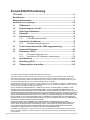 2
2
-
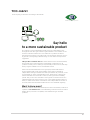 3
3
-
 4
4
-
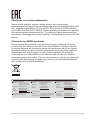 5
5
-
 6
6
-
 7
7
-
 8
8
-
 9
9
-
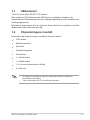 10
10
-
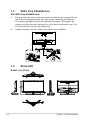 11
11
-
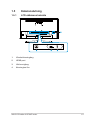 12
12
-
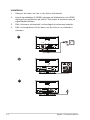 13
13
-
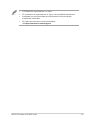 14
14
-
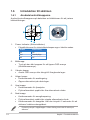 15
15
-
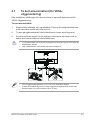 16
16
-
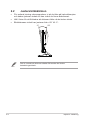 17
17
-
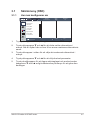 18
18
-
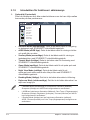 19
19
-
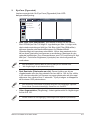 20
20
-
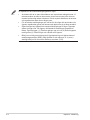 21
21
-
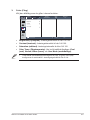 22
22
-
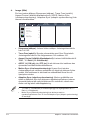 23
23
-
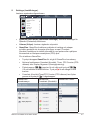 24
24
-
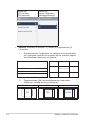 25
25
-
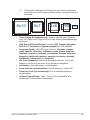 26
26
-
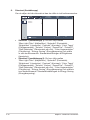 27
27
-
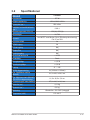 28
28
-
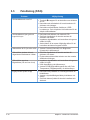 29
29
-
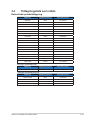 30
30
-
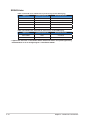 31
31